图文详解在Excel中如何使用系统模板创建报表?
1、启动Microsoft Excel 2010,程序会自动新建一个工作簿。这可是个空白的工作簿,没有什么格式,这可不是我们想要的。
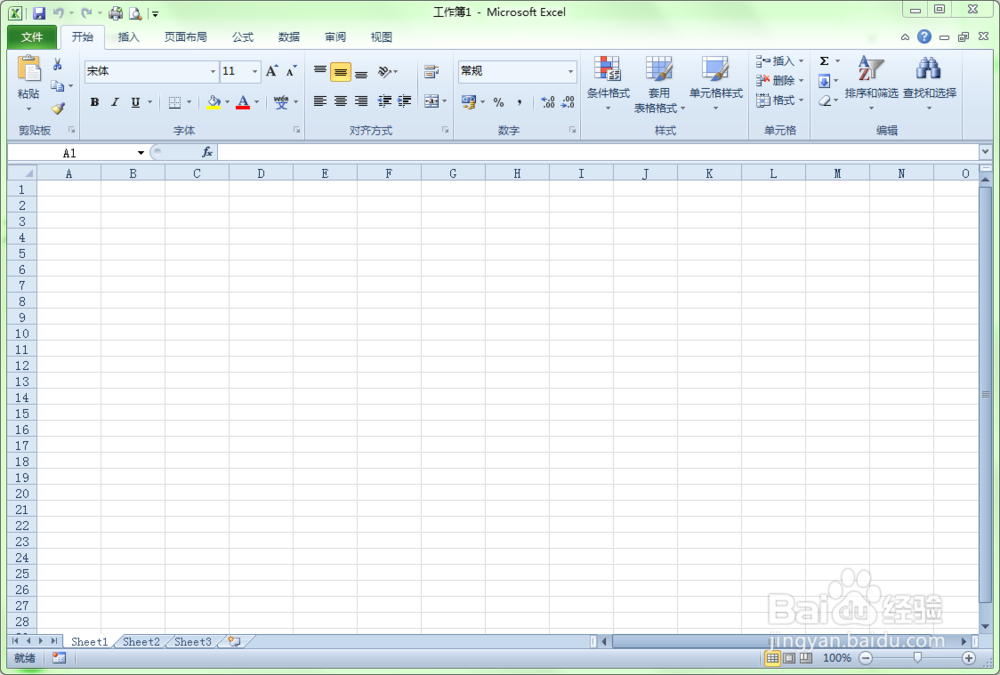
2、现在我们来调用Excel程序内的报表模板来创建一个新的报表。打开“文件”菜单选项卡,选择子菜单中的“新建”选项,这时在右侧会弹出许多新的电子文档类型。
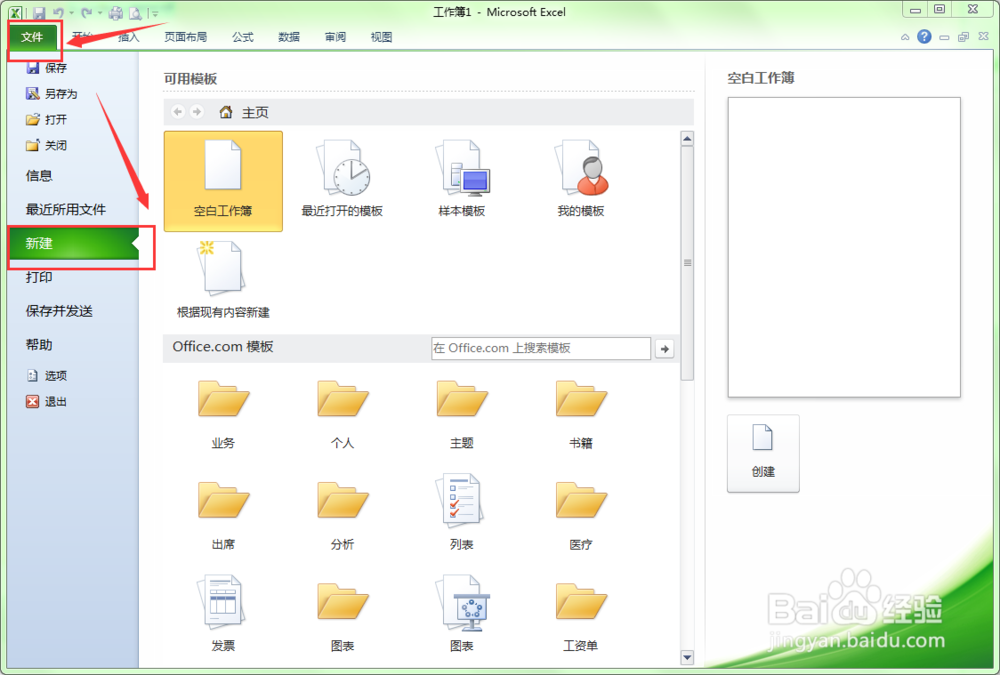
3、打开“业务”文件夹,在其中找到“销量报告”模板。
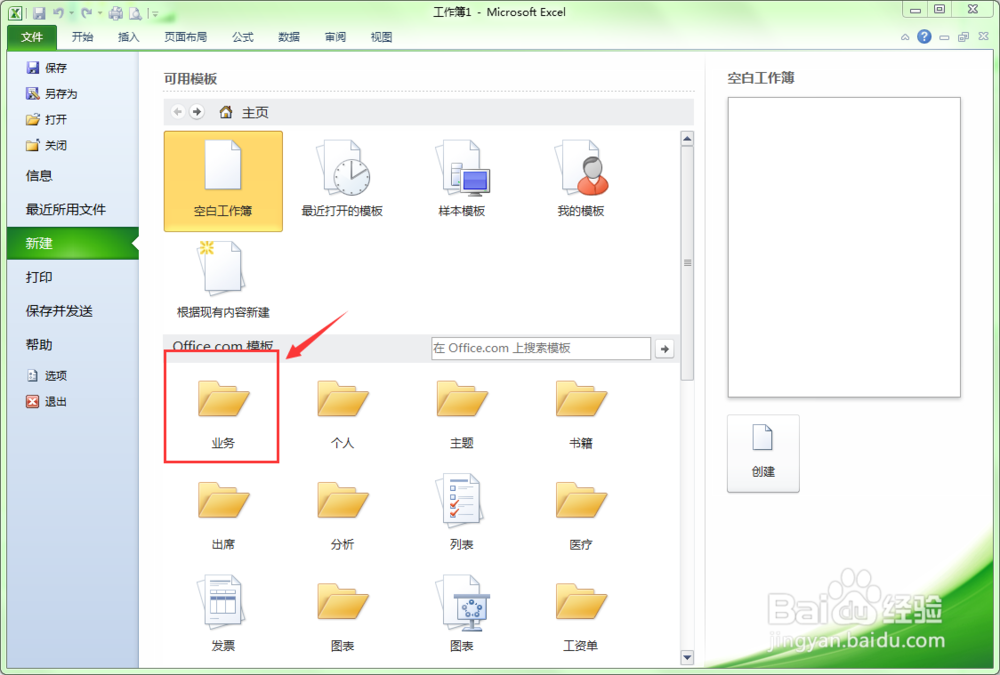
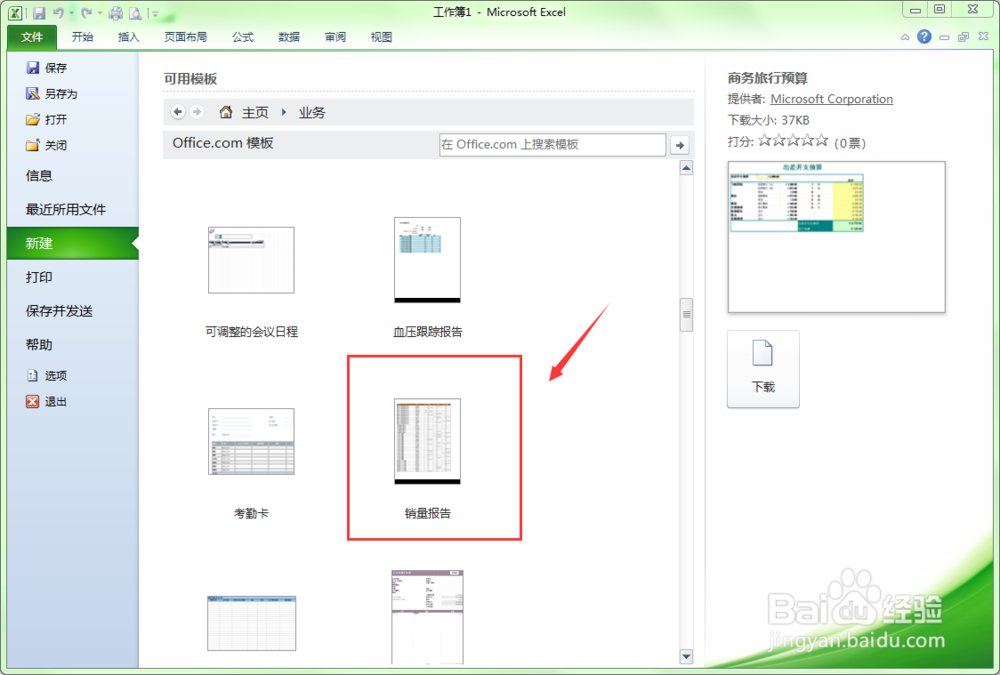
4、在右侧会显示此报告的相关信息。如报表的提供者、报表文件的大小、报表的评分和预览窗口。如果需要这张报表,点击“下载”按钮即可。
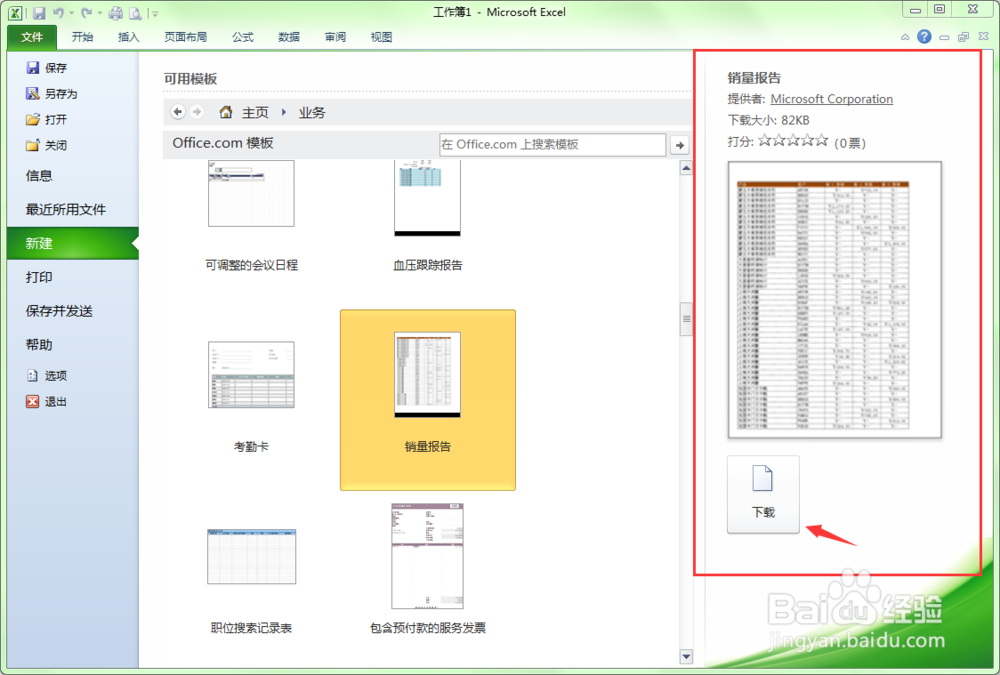
5、下载完成后,Excel会自动打开报表模板。模板中已经有一些示范性的数据,你可以根据你的实际情况对这些数据进行修改。
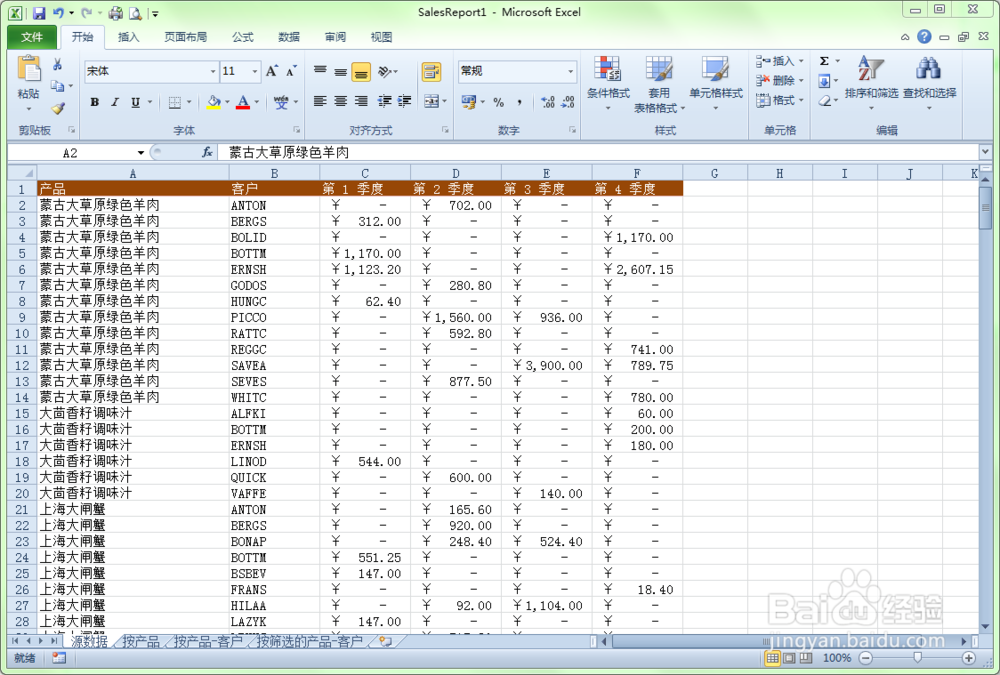
6、在模板中有四个工作表,你只需要在“源数据”工作表中填入相应的数据,在其它三个工作表中会自动生成你需要的数据。利用这种模板来做报表是不是非常方便呢。
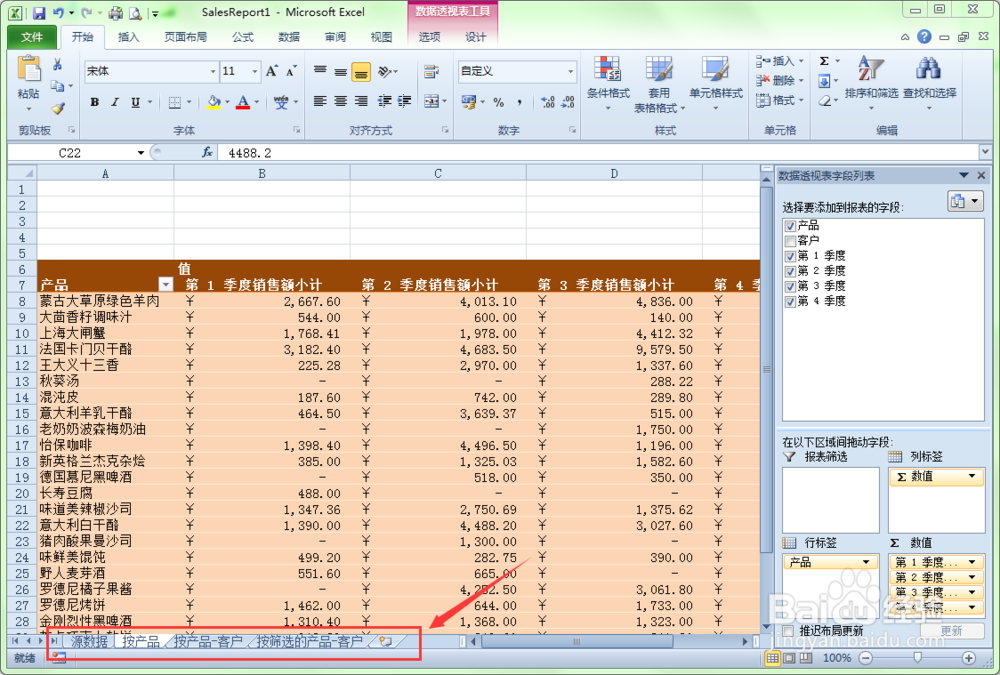
声明:本网站引用、摘录或转载内容仅供网站访问者交流或参考,不代表本站立场,如存在版权或非法内容,请联系站长删除,联系邮箱:site.kefu@qq.com。
阅读量:63
阅读量:131
阅读量:158
阅读量:56
阅读量:44